پست امروز کلاسیک وب به کاربرانی اختصاص دارد که با مشکل اتصال و کار نکردن واتس اپ وب (Whatsapp Web) مواجه هستند. شما از طریق واتساپ وب می توانید بدون اینکه برنامه ای را نصب کرده باشید و از طریق مرورگر وب خود به پیام های دریافتی خود دسترسی پیدا کنید و پیام ارسال کنید. در ادامه ما ۱۰ روش ساده و کاربردی را به شما آموزش خواهیم داد که از شما دعوت می کنیم آنها را مطالعه بفرمایید.
حل مشکل کار نکردن واتساپ وب کامپیوتر
What to do if WhatsApp Web is not working on PC
همانطور که می دانید شما می توانید برنامه واتساپ را روی گوشی یا سیستم نصب کنید و از آن استفاده کنید. واتساپ وب یکی دیگر از راه هایی است که شما از طریق مرورگر سیستم خود می توانید به پیام ها و فایل های دریافتی خود دسترسی پیدا کنید. وبلاگ شرکت واتساپ بیان می کند که: ” واتساپ وب مانند آیینه عمل می کند و مکالمات و پیام هایی که از طریق واتساپ گوشی به آن دسترسی داشتید را به شما بازتاب می دهد”. نحوه اتصال به کلاینت وب نسبتا ساده است اما اگر شما جزء کاربرانی هستید که واتساپ وب در مرورگرهایشان کار نمی کند، این مشکل می تواند چند عامل داشته باشد که امروز در کلاسیک وب قصد داریم این عوامل و راه حل ها را بررسی کنیم.

آموزش ۷ روش رفع بلاک و بلاک کردن شخص در واتس اپ اندروید ، آیفون و.. را مطالعه بفرمایید.
چرا واتس اپ کار نمیکند؟ به علت اختلال درسرور واتس اپ
شاید اولین سوالی که از خودتان می پرسید این است که چرا واتس اپ کار نمی کند؟ کاری که شما باید انجام دهید این است که مطمئن شوید واتساپ وب Down شده یا نه. شما از طریق سایت هایی مانند Downdetector می توانید متوجه این موضوع شوید. در صورتی که سرور واتساپ وب Down شده شما باید منتظر بمانید تا مشکل حل شود. چنانچه مشکل از سرور واتساپ وب نیست می توانید راه حل های بعدی را امتحان کنید.
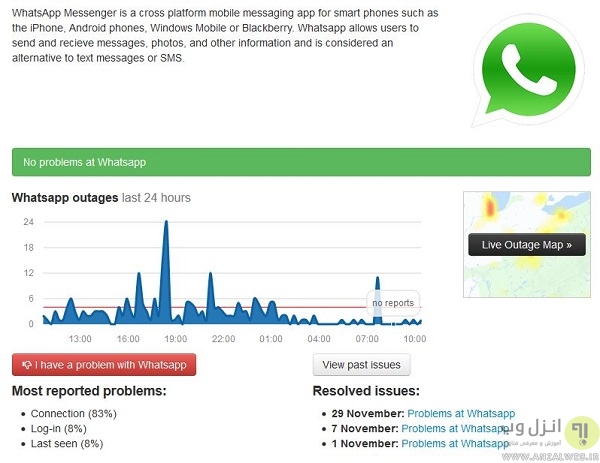
استفاده از مرورگرهای ناسازگار – علت مشکل عدم اتصال به Whatsapp Web
مورد بعدی این است که سازگار بودن مرورگر خود را بررسی کنید. واتساپ وب در برخی از مرورگرها کار نمی کند. مرورگرهایی مانند گوگل کروم، سافاری، فایرفاکس، اپرا، اج مرورگرهایی هستند که با واتساب وب سازگاری دارند و از مرورگرهایی مانند Vivaldi, Internet Explorer و Maxthon که میلیون ها کاربر دارند صرف نظر می کند. کاربرانی که دارای مرورگر ناسازگار هستند با نصب یک مرورگر سازگار می توانند مشکل خود را حل کنند.
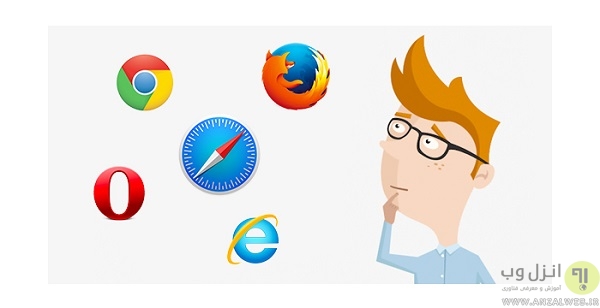
حل مشکل واتس اپ در ویندوز با بروزرسانی مرورگرها
ممکن است شما مرورگر سازگاری مانند گوگل کروم، فایرفاکس، اپرا را داشته باشید اما باز هم نتوانید به واتس اپ وب متصل شوید. باید بدانید تنها نصب داشتن مرورگر سازگار کافی نیست و شما باید مرورگر خود را آپدیت کنید. بنابراین سعی کنید آخرین نسخه مرورگر را نصب داشته باشید. کاربران گوگل کروم می توانند به قسمت Help مرورگر خود مراجعه کنند و About Google Chrome را انتخاب کنند. در این قسمت مرورگر گوگل کروم به طور خودکار بروزرسانی می شود.
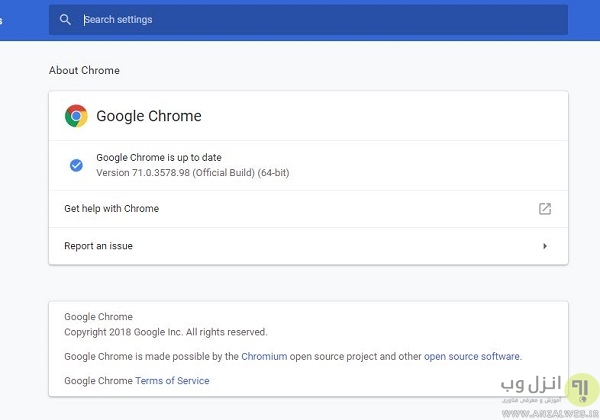
عدم نمایش پیام واتساپ
ممکن است که شما تا همین چند ساعت پیش با واتساپ وب مشکلی نداشته باشید ولی در حال حاضر با عدم نمایش پیام واتساب مواجه شده باشید. کوکی های مرورگر می تواند باعث ایجاد این مشکل شده باشد. برای پاک کردن کوکی ها به مسیر More Tools > Clear browsing data بروید. گزینه Cookies and other site data را انتخاب کنید و دکمه Clear Data را کلیک کنید تا کوکی ها پاک شوند.
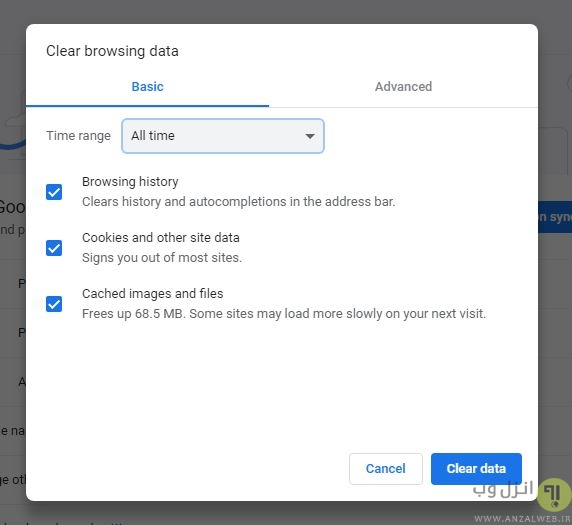
حل اختلال در واتس اپ با ریست مرورگر
WhatsApp Web کار نمی کند؟ مرورگر وب را ریست کنید. اکثر مرورگرها گزینه ریست دارند. ریست کردن مرورگر تمام افزونه ها، کوکی ها و اطلاعات را پاک می کند. در نوار آدرس مرورگر خود chrome://settings/ را وارد کنید و اینتر کنید. اسکرول را پایین بکشید و Advanced را کلیک کنید. باز هم اسکرول را پایین بکشید و گزینه Restore settings to their original defaults را انتخاب کنید و در نهایت دکمه Restore settings را کلیک کنید.
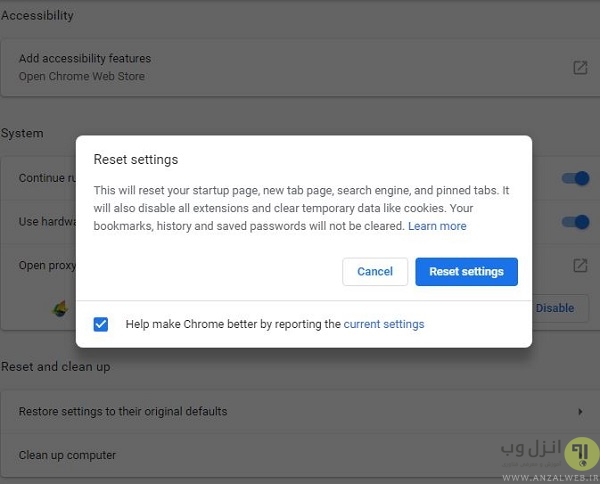
حل مشکل ارسال نشدن پیام در واتس اپ با غیرفعال کردن نرم افزار تغییر دهنده آی پی
نرم افزارهای تغییر دهنده آی پی را خاموش کنید. استفاده از نرم افزارهای تغییر دهنده آی پی می تواند در ارسال و دریافت پیام های واتساپ اختلال ایجاد کند. بنابراین کاربر باید قبل از باز کردن WhatsApp Web در مرورگر خود، نرم افزار تغییر دهنده آی پی را خاموش کند. شما می توانید با کلیک راست کردن روی آیکن برنامه در قسمت تسکبار و انتخاب گزینه Disconnect برنامه را غیر فعال کنید.
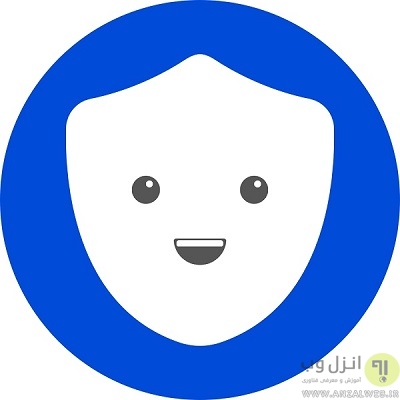
بعد از اینکه موفق شدید وارد واتساپ وب شوید می توانید اقدام به گذاشتن استوری عکس ، فیلم و.. در واتس اپ کنید.
چرا واتساپ قطع شد؟ اینترنت گوشی درست کار نمیکند!
واتساپ وب ممکن است به دلیل مشکلات مربوط به اتصال تلفن کار نکند. حالت هواپیمای گوشی خود را فعال و غیرفعال کنید. برای انجام این کار از طریق منوی نوتیفیکشن یا طریق تنظیمات گوشی حالت هواپیما را حدود یک دقیقه فعال کنید و بعد دوباره غیرفعال کنید.
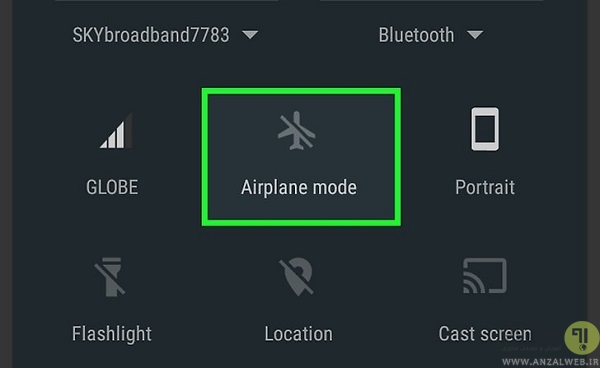
ریست شبکه برای رفع مشکل عدم اتصال به WhatsApp Web
ریست کردن تنظیمات شبکه شاید بتواند مشکل اتصال به واتساپ وب کاربران آیفون را حل کند. با ریست کردن تنظیمات شبکه، این تنظیمات به حالت پیش فرض کارخانه باز خواهند گشت. برای ریست کردن شبکه در دستگاه های آیفون وارد تنظیمات شوید و به مسیر General > Reset بروید. کاربران آیفون می توانند گزینه Reset Network Settings را انتخاب کنند.
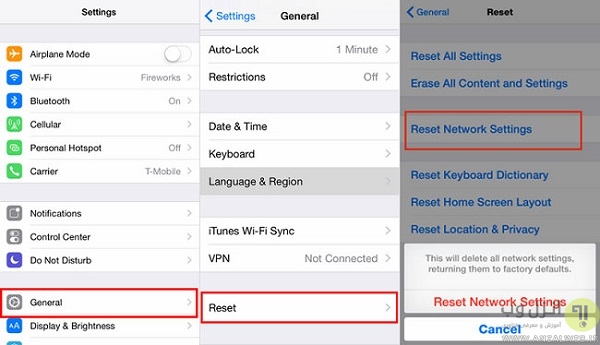
در مورد پاسخ دهی خودکار به پیام های دریافت شده در واتس اپ اندروید بخوانید.
مشکل ورود به واتساپ وب
برخی از کاربران ممکن است نیاز به بر طرف کردن مشکلات اتصال اینترنت خود از طریق ابزار عیب یاب ویندوز باشند. در کادر جستجوی منوی استارت خود عبارت troubleshooting را تایپ کنید و روی برنامه ظاهر شده در نتایج کلیک کنید تا باز شود. Network and Internet را انتخاب کنید.
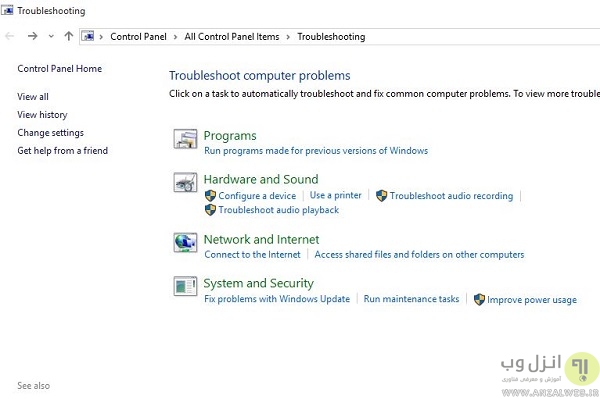
بعد Internet Connections را کلیک کنید. حالا پنجره ای مانند زیر باز می شود Next را کلیک کنید.
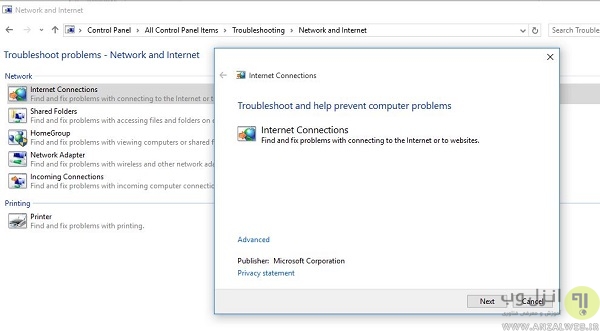
وقتی به این مرحله رسیدید Help me connect to a specific web page را انتخاب کنید.
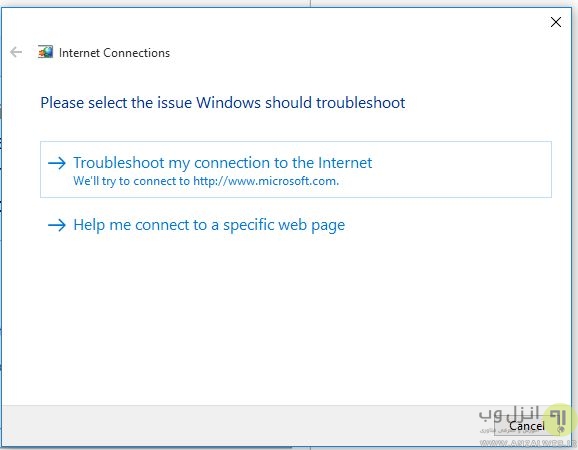
آدرس اینترنتی واتساپ وب را وارد کنید و Next کنید.
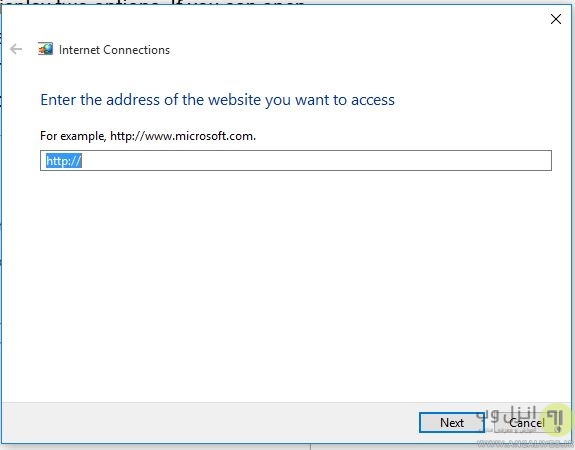
اختلال در اسکن کد QR و مشکل در ورود به واتساب وب
کاربران واتساپ اطلاع دارند که برای استفاده از برنامه واتساپ روی کامپیوتر باید کد QR را از طریق گوشی خود اسکن کنند. در برخی موارد که وضوح دوربین پایین باشد این کد به درستی اسکن نمی شود، کثیف بودن دوربین هم بی تاثیر نیست. برای اینکه بهتر بتوانید کد را اسکن کنید بهتر است روی کد زوم کنید و بعد اقدام به اسکن کنید.
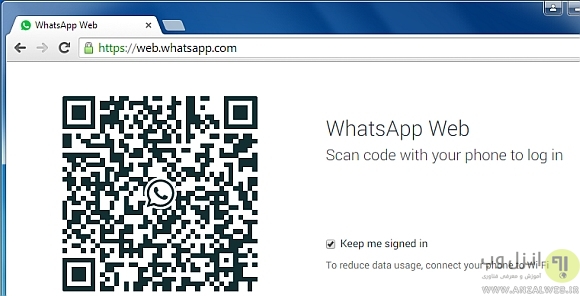
در آخر از شما دعوت می کنیم ۷ ترفند مخفی واتس اپ وب (Whatsapp web) را مطالعه بفرمایید.
نظرات و پیشنهادات شما؟
امروز در کلاسیک وب در مورد رفع مشکل اتصال و کار نکردن واتس اپ وب (Whatsapp Web) صحبت کردیم، به نظر شما آیا این روش ها می تواند مشکل صدا در واتس اپ را حل کند؟ نظرات و پیشنهادات خود را در بخش دیدگاه زیر با ما در میان بگذارید.


آخرین دیدگاه ها
تا کنون دیدگاهی ثبت نشده است.